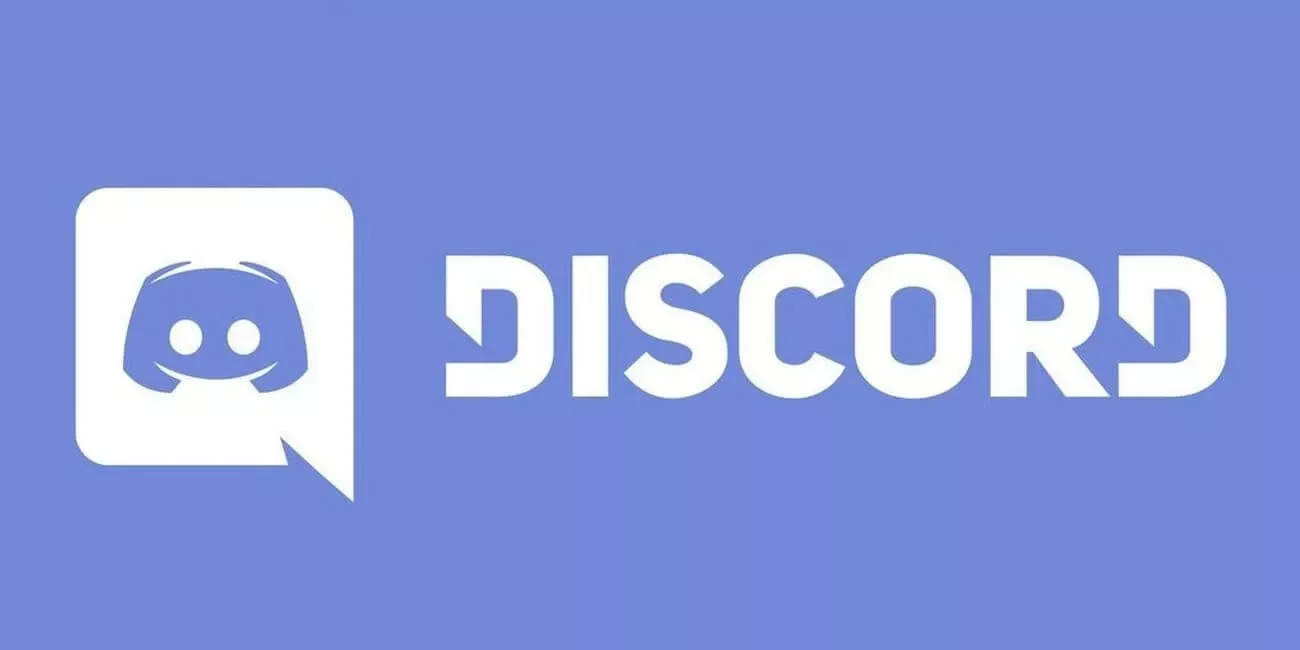
વિરામ તે ગેમિંગના ક્ષેત્રમાં સૌથી લોકપ્રિય પ્લેટફોર્મ પૈકીનું એક છે. મિત્રો સાથે અથવા અન્ય ખેલાડીઓ સાથે રમવાની મજા માણવા માટે, માઇક્રોફોનનો ઉપયોગ જરૂરી છે. ટીમ રમતોમાં વાતચીત કરવા, સંકલન કરવા અને વિનોદી ટિપ્પણીઓ શરૂ કરવાનું તે માધ્યમ છે. રમતનો એક વધુ ભાગ. તેથી જ જ્યારે ડિસકોર્ડ માઇક્રોફોનને શોધી શકતું નથી અમને થોડો ખોવાયેલો લાગે છે. આવા કિસ્સાઓમાં શું કરવું?
આ પોસ્ટમાં અમે આ ભૂલનું વિશ્લેષણ કરવા જઈ રહ્યા છીએ જે ઘણીવાર ડિસ્કોર્ડમાં થાય છે. જો પ્લેટફોર્મ અમારા માઇક્રોફોનને ઓળખતું નથી, તો ત્યાં સંખ્યાબંધ છે યુક્તિઓ કે આપણે સમસ્યાને સરળ અને ઝડપી રીતે હલ કરવાનો પ્રયાસ કરી શકીએ.
કહેવાની પ્રથમ વસ્તુ એ છે કે આ ભૂલ સૌથી વધુ વારંવારની એક બની ગઈ છે, ઓછામાં ઓછું તે ડિસકોર્ડ વપરાશકર્તાઓની ફરિયાદ અને ભૂલ અહેવાલોમાંથી કાઢવામાં આવે છે. આ નિષ્ફળતા શા માટે થઈ શકે છે તેના કારણો ઘણા છે, તેમ છતાં મોટા ભાગના કેસો સુધારવા માટે પ્રમાણમાં સરળ છે. જો ડિસ્કોર્ડ તમારા માઇક્રોફોનને શોધી શકતું નથી અને તમે આ સમસ્યાનો અંત લાવવા માંગો છો, તો અમે ભલામણ કરીએ છીએ કે તમે વાંચવાનું ચાલુ રાખો:
ઑડિઓ ઇનપુટ સમસ્યાઓ
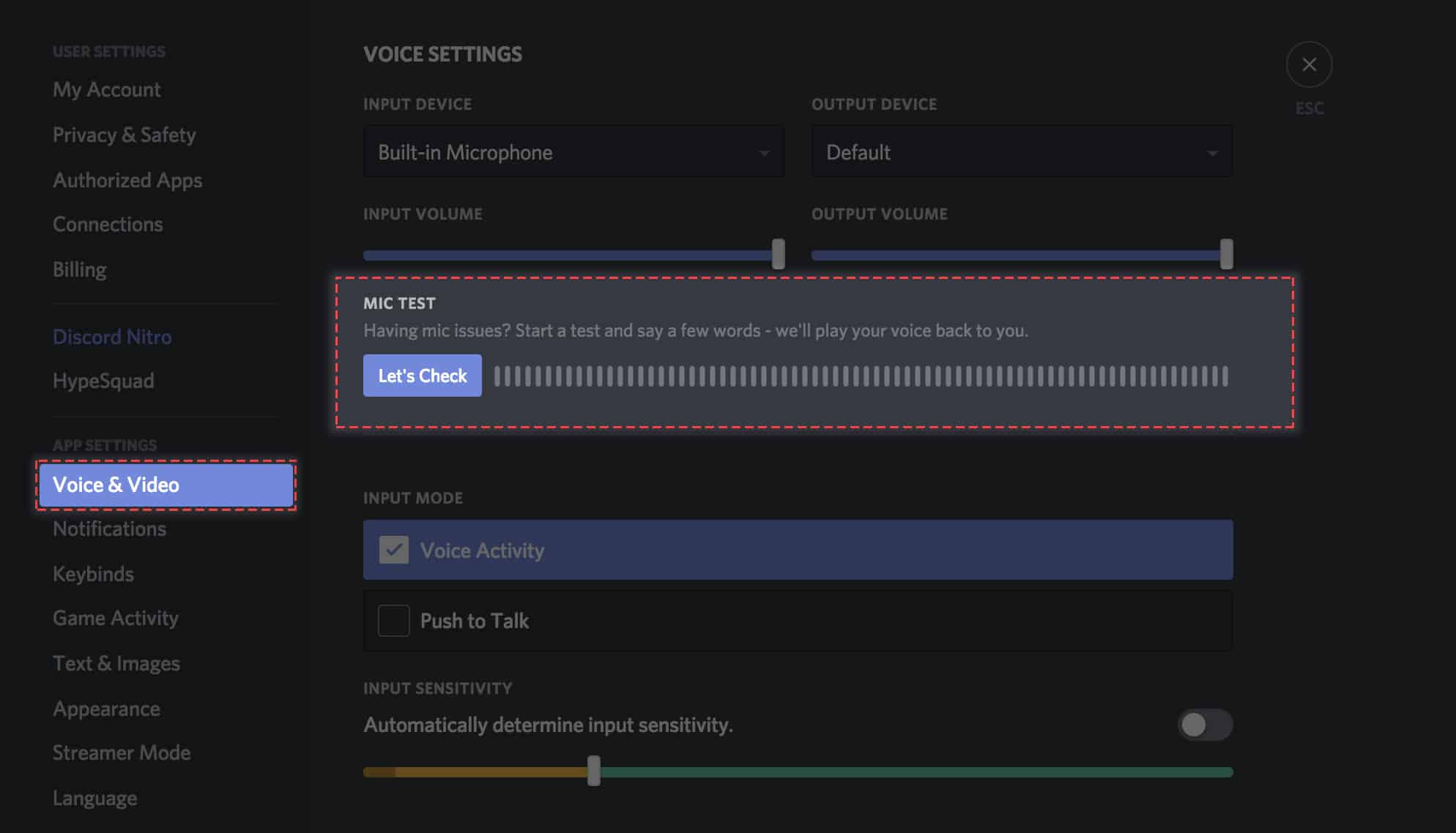
ડિસકોર્ડ અમારા માઇક્રોફોનને શોધી શકતું નથી તે સૌથી સામાન્ય કારણોમાંનું એક આ છે. તે વાસ્તવમાં એક વ્યાપક બગ છે જે તમામ ઑડિઓ ઇનપુટ્સને અસર કરે છે, જેમાં પરના એકનો પણ સમાવેશ થાય છે માઇક. આ રીતે આપણે આ મુશ્કેલીને હલ કરી શકીએ:
- સૌ પ્રથમ, તમારે કરવું પડશે રીબુટ કરો અને બધી સેટિંગ્સ રીસેટ કરો.
- આગળ, અમે અમારા ઉપકરણને પુનઃપ્રારંભ કરીએ છીએ અને ડિસ્કોર્ડ એપ્લિકેશન અમને બતાવવા માટે રાહ જુઓ બેકઅપ સંદેશ.
- વૉઇસ સેટિંગ્સ રીસેટ કરવા માટે, અમે વિભાગ પર જઈએ છીએ «સેટિંગ્સ અને, તેમાં, વિકલ્પ માટે "અવાજ અને વિડિઓ".
- છેલ્લે, અમે પૃષ્ઠના તળિયે જઈએ છીએ જ્યાં અમે ઇનપુટ ઉપકરણને ફરીથી ગોઠવી શકીએ છીએ જેનો આપણે ઉપયોગ કરવા જઈ રહ્યા છીએ.
બાહ્ય માઇક્રોફોનની ખામી
એકવાર ઑડિઓ ઇનપુટ ભૂલોને નકારી કાઢવામાં આવ્યા પછી, તપાસ કરવાની આગળની વસ્તુ એ છે કે શું બાહ્ય માઇક્રોફોન યોગ્ય રીતે કાર્ય કરે છે અથવા તેનાથી વિપરીત, ખામી છે. અમે આ પગલાંને અનુસરીને તે ક્રમમાં કરીશું જેમાં તેઓ સૂચવવામાં આવ્યા છે:
- તે સ્પષ્ટ લાગે છે, સૌ પ્રથમ આપણે ચકાસવું જોઈએ કે આપણું માઇક્રોફોન કનેક્ટર (તે 3.5 જેક અથવા USB કનેક્ટર હોઈ શકે છે) અમારા કમ્પ્યુટર સાથે યોગ્ય રીતે જોડાયેલ છે. વિવિધ એન્ટ્રીઓ અજમાવવાની સલાહ આપવામાં આવે છે.
- જો કનેક્શન બરાબર છે, તો અમે તપાસ કરીએ છીએ કે કોઈ પણ સક્રિય નથી મ્યૂટ વિકલ્પ અમારા ઉપકરણ પર સક્રિય.
- અમારે એ પણ સુનિશ્ચિત કરવાની જરૂર છે કે અમારી પાસે નવીનતમ છે ડ્રાઇવર અપડેટ્સ અમારા ઉપકરણ પર. જો નહિં, તો તમારે તેને ડાઉનલોડ કરવા માટે આગળ વધવું પડશે, કારણ કે ઘણા પ્રસંગોએ આ ઘણી ઓપરેટિંગ ભૂલોનો સ્ત્રોત છે.

કેટલીકવાર ભૂલ થાય છે કારણ કે અમારી પાસે છે બે માઇક્રોફોન જોડાયેલા છે, જેની સાથે અમે Discord માટે સંઘર્ષ ઊભો કરી રહ્યા છીએ. એવા ઘણા લોકો છે કે જેઓ સૌથી વધુ વિવિધ કારણોસર, બે અથવા વધુ માઇક્રોફોનનો ઉપયોગ કરે છે. જ્યારે આવું થાય ત્યારે ડિસકોર્ડ દ્વારા અમે કયો માઇક્રોફોન શોધવા માંગીએ છીએ તે નિર્ધારિત કરવું મહત્વપૂર્ણ છે. અમે તેને આ રીતે કરી શકીએ છીએ:
- અમે જઈ રહ્યા છે "વપરાશકર્તા સેટિંગ્સ".
- અમે વિકલ્પ પસંદ કરીએ છીએ "અવાજ અને વિડિઓ".
- અમે ઇનપુટ ઉપકરણ પસંદ કરીએ છીએ.
અમે સાચો માઇક્રોફોન પસંદ કર્યો છે તેની ખાતરી કરવા માટે, અમે એક સરળ પરીક્ષણ કરી શકીએ છીએ: વોલ્યુમ વધારો અને નાનું કરો ધ્વનિ પરીક્ષણ વિવાદ પર.
ઉપકરણ વૉઇસ સેટિંગ્સ

જો સમસ્યા ચાલુ રહે છે, તો તમારે આગલા તબક્કામાં જવું પડશે. આ સમાવે છે અમારા ઉપકરણ પર વૉઇસ સેટિંગ્સ રીસેટ કરો. આ ક્રિયાને અમલમાં મૂકવા માટે, નીચેના પગલાંઓનું પાલન કરવું આવશ્યક છે:
- પ્રથમ આપણે આ પર જઈએ છીએ "વપરાશકર્તા સેટિંગ્સ", જ્યાં આપણે વિકલ્પ પસંદ કરીએ છીએ "અવાજ".
- એકવાર આ વિકલ્પની અંદર, આગળનું પગલું વિકલ્પ પસંદ કરવાનું છે "અક્ષમ કરો". આ પગલામાં આપણે વિકલ્પને સક્રિય કરવાનો છે "QoS પેકેટ અગ્રતાની ગેરંટી".
- પછી તમારે "વપરાશકર્તા રૂપરેખાંકન" વિકલ્પ પસંદ કરવો પડશે.
- અમે પ્રથમ પસંદ કરીએ છીએ "અવાજ" અને પછી "સક્રિય કરો" (વિકલ્પ પસંદ કરી રહ્યા છીએ "લેગસી ઓડિયો સબસિસ્ટમનો ઉપયોગ કરવો").
- સમાપ્ત કરવા માટે, અમે અમારી ટીમનું કનેક્શન બીજા એન્ટ્રી પોઈન્ટ સાથે બદલીએ છીએ અને એડમિનિસ્ટ્રેટર તરીકે ડિસ્કોર્ડ એપ્લિકેશનને પુનઃપ્રારંભ કરીએ છીએ.
માઇક્રોફોન ડ્રાઇવરોને અપડેટ કરો
સૌથી સામાન્ય એ છે કે જો ડિસ્કોર્ડ માઇક્રોફોનને શોધી શકતું નથી, તો સમજૂતી સંબંધિત કેટલીક સમસ્યામાં છે. માઇક્રોફોન અને સાઉન્ડ સિસ્ટમ માટે ડ્રાઇવરો અથવા નિયંત્રકો. આ મુદ્દાઓને ઉકેલવા માટેની શ્રેષ્ઠ પદ્ધતિ બંનેને અપડેટ કરવી છે. આ અનુસરવાનાં પગલાં છે:
- અમારા કમ્પ્યુટર પર, અમે જઈએ છીએ "કંટ્રોલ પેનલ" અને આપણે વિકલ્પ પસંદ કરીએ છીએ "ઉપકરણ સંચાલક".
- ત્યાં આપણે ક્લિક કરીએ છીએ "ઓડિયો ઇનપુટ અને આઉટપુટ".
- ઉપલા સાઇડબારમાં, વિકલ્પ પર ક્લિક કરો "ઉપકરણ ડ્રાઇવરને અપડેટ કરો."
- બતાવેલ બે વિકલ્પોમાંથી, અમે એક પસંદ કરીએ છીએ "અમારા ડ્રાઇવરને આપમેળે અપડેટ કરો."
જો ડિસ્કોર્ડ માઇક્રોફોનને શોધી કાઢે છે, પરંતુ માઇક્રોફોન સંભળાતું નથી તો શું?
એવું પણ થઈ શકે છે કે ડિસ્કોર્ડ માઇક્રોફોનને શોધે છે અને, બધું હોવા છતાં, આ હજુ સાંભળ્યું નથી. પછી શું ચાલે છે? અમે શું કરી શકીએ છીએ? અહીં કેટલાક ઉકેલો છે:
- માઇક્રોફોનને ડિસ્કનેક્ટ કરો અને ફરીથી કનેક્ટ કરો. તે ક્લાસિક "ફરીથી ચાલુ કરો" યુક્તિનો એક પ્રકાર છે જે આપણને ઘણી મુશ્કેલીમાંથી બહાર કાઢે છે.
- તપાસો કે ધ ઇનપુટ વોલ્યુમ સાઉન્ડ બાર તે ઓછામાં ઓછું 50% છે.
- તપાસો કે ધ "વાત માટે દબાણ કરો" વિકલ્પ કંઈક કે જેને ઘણીવાર અવગણી શકાય છે.